So bearbeitest du deine Fotos für Instagram
Wenn du mehr Follower generieren möchtest und du möchtest, dass sie weiterhin mit deinem Feed interagieren, musst du hervorragende Bilder für Instagram produzieren. Dabei geht es nicht nur darum, was du fotografierst – das ist natürlich auch wichtig –, aber es geht auch darum, wie du deine Motive in Szene setzt.
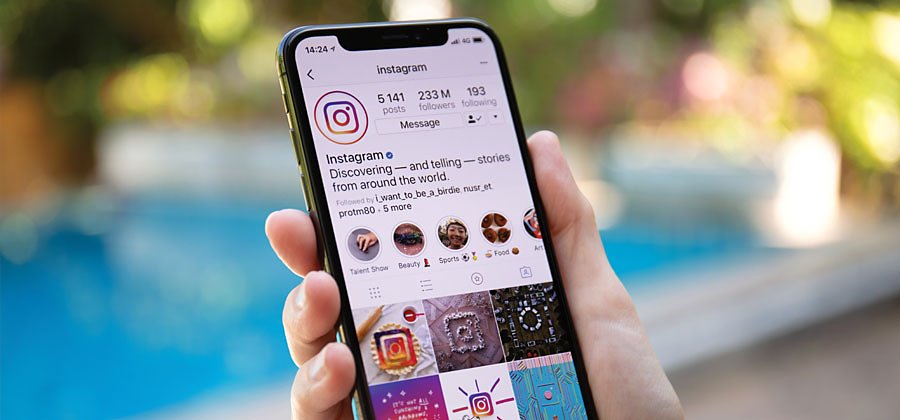

Wie bei jedem großartigen Foto, solltest du am besten mit deinem Motiv beginnen. Wenn du gleich von Anfang an das richtige Bild aufnimmst, sind die anderen Schritte zum tollen Foto für Instagram so viel müheloser.
Ganz gleich, ob du Fotos direkt mit deinem Smartphone oder mit einer DSLR aufnimmst und zur späteren Verwendung in die Cloud hochlädst: hier gibt es ein paar wichtige Tipps, die dir helfen, das perfekte Foto zu machen.
Beleuchtung

Das Licht miteinzubeziehen ist unabdingbar, wenn du großartige Fotos aufnehmen möchtest. Durch gut ausgeleuchtete Bilder wird die Bearbeitung von Fotos für Instagram viel einfacher und schneller.
Die besten natürlichen Lichtverhältnisse findest du während der Goldenen Stunde – eine Stunde nach Sonnenaufgang und eine Stunde vor Sonnenuntergang. Dadurch erhältst du ein weiches, goldenes Licht, das auch für interessante Schatten sorgen kann.

Vermeide in Innenräumen Deckenlampen, die ein hartes Licht werfen, und wähle stattdessen Lampen und wenig Licht, um dein Bild weicher zu gestalten. Wenn du Fotos von Lebensmitteln machst, versuche, Schatten ganz zu vermeiden, indem du das Licht um das Motiv herum reflektierst oder mehrere Lichtquellen verwendest.

Winkel
Wenn du Zeit hast, mit einem Motiv zu experimentieren, dann fotografiere es aus verschiedenen Blickwinkeln, um eine neue Perspektive darauf zu gewinnen, sonst wird dein Foto schnell zu einer Standardaufnahme. Fotografiere von unten, damit sich dein Motiv von einem klaren, blauen Himmel abhebt, oder wähle die Vogelperspektive für deine neueste kulinarische Kreation. Experimentiere ein bisschen und hab Spaß.

Es geht aber nicht nur darum, einen unerwarteten Winkel zu finden. Einige Winkel funktionieren einfach, z. B. wenn du die Kamera beim Selfie etwas höher als die Augen hältst.
Motiv
Es gibt einige Hauptmotive, die in der Regel eine höhere Interaktion erzielen als andere. Für dich ist es ein Balanceakt, die Fotos aufzunehmen, die du gerne hättest, und die Bilder auf Instagram hochzuladen, die deinen Followern gefallen.

Zu den beliebtesten Motiven gehören lustige oder niedliche Tiere, köstlich aussehende Lebensmittel oder Gerichte, interessante Muster und Farbkombinationen und natürlich Menschen in einzigartigen Posen.
Halte für diese Kategorien nach etwas Ungewöhnlichem Ausschau – ob es sich um eine Kombination von Farben handelt, die du toll findest, um eine Freundin mit einem interessanten Gesicht, die sehr gut für ein Porträt geeignet ist, oder um Gerichte, die du noch nie probiert hast.
Standort
Der größte Unterschied bei der Wahl des Shooting-Standorts deiner Instagram-Bilder besteht darin, ob du die Fotos in Innenräumen oder im Freien aufnimmst. In Innenräumen hast du in der Regel mehr Kontrolle über Beleuchtung und Szenenanordnung.
Aber wenn du dich ins Freie traust, kannst du faszinierende Bilder aufnehmen, indem du die Natur als Hintergrund für großartige Tier- oder Menschenaufnahmen oder als Hauptfokus verwendest. Herbstliche Farben, das leuchtend blaue Meer im Sommer oder winterliche Landschaften verleihen deinem Instagram-Feed einen zusätzlichen Touch.

Die besten Kameraeinstellungen für Instagram
Eine Kamera ist nur so gut wie der Fotograf, der sie benutzt. Ja, es gibt Dinge, die hochwertige DSLRs besser können als Smartphones. Aber mit Nachbearbeitungs- und Bildoptimierungs-Tools kannst du fast jede Aufnahme so erstellen, als hättest du sie mit dem gewünschten Kameratyp aufgenommen.
iPhone und Android
Die meisten neuen Smartphones bieten eine Reihe von Optionen für Fotos – sowohl bei der Aufnahme als auch bei der Bearbeitung.
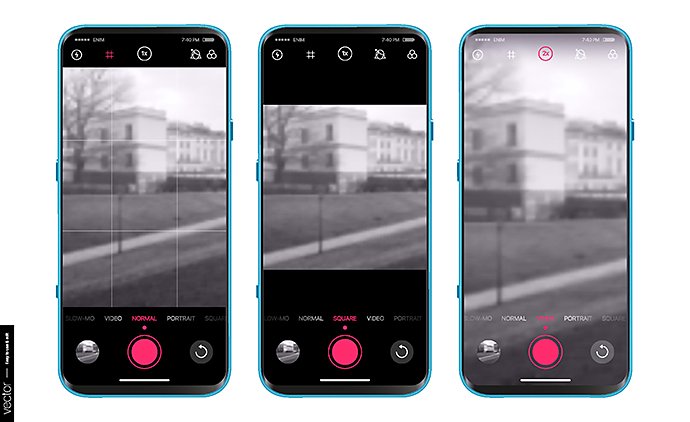
Mit Optionen wie „Image Burst“ kannst du das beste Bild aus einer Auswahl von schnell aufgenommen Fotos auswählen – ideal für bewegte Motive.
Außerdem gibt es noch alle anderen gängigen Funktionen der Smartphone-Kamera, z. B. die Einstellung des Fokus, das Ändern der Belichtungsebenen und das Ein- und Ausschalten von HDR. Viele Smartphones empfehlen mittlerweile automatisch Einstellungen, die auf deinen Fotomotiven basieren. An anderer Stelle kannst du bei Porträts einen Bokeh-Effekt hinzufügen oder Rasterlinien erstellen, um zu gewährleisten, dass deine Komposition ausgewogen ist.

Eine gute Option sind Fotos im quadratischen Format. Dadurch entspricht das Bild den Dimensionen, die die Nutzer von Instagram gewohnt sind. Einige neuere Smartphones verfügen auch über einen speziellen Instagram-Aufnahmemodus, mit dem du Fotos aufnehmen, bearbeiten und hochladen kannst – alles in einem.
Alternativ kannst du auch direkt mit der Instagram-App selbst fotografieren. So kannst du auch die Dimensionen verwenden, die am häufigsten auf Instagram zu finden sind.
DSLR-Kamera
Smartphones sind zwar eine einfache Möglichkeit zum Bearbeiten und Hochladen von Instagram-Fotos, aber DSLR-Kameras bieten dennoch eine bessere Qualität. Sie bieten auch mehr Optionen für perfekte Aufnahmen – von zusätzlichen Linsen bis hin zu mehr Kontrolle über die Belichtung durch ISO, Verschlusszeit und Blendeneinstellungen.

Ob du dich für automatische Einstellungen für Schnappschüsse unterwegs entscheidest oder dich näher mit dem Einstellungsmenü befasst, um Kompositionen eher in Szene zu setzen, bleibt dir überlassen. Beides ermöglicht dir wunderschöne Bilder für deinen Feed.
Wenn deine DSLR-Kamera über WLAN oder Bluetooth verfügt, kannst du deine Fotos direkt mit einer App auf dein Smartphone hochladen. Alternativ kannst du sie zuerst auf deinen Laptop hochladen und dann in einen Cloud-Speicher wie Dropbox oder Google Drive laden. Von dort aus kannst du sie dann in der entsprechenden App auf deinem Smartphone aufrufen, um sie mit deinen Instagram-Followern zu teilen.
Mit HDR bessere Ergebnisse erzielen

Bei vielen Smartphones kannst du deine Bilder für Instagram mit HDR (High Dynamic Range) aufnehmen. Der dynamische Bereich ist im Grunde der Helligkeitsunterschied zwischen dunklen und hellen Bereichen eines Bildes.
Mit der HDR-Einstellung – manchmal auch „Rich Tone“ genannt – kann nicht jeder etwas anfangen, aber bei richtiger Verwendung kannst du damit Farben und Details hervorheben. Dabei werden drei Belichtungseinstellungen in drei Bildern kombiniert – überbelichtet, unterbelichtet und normal belichtet. Anschließend werden diese drei Fotos zu einem einzigen Bild zusammengefügt.
HDR eignet sich besonders gut für:
- die Aufnahme von Selfies vor einem hellen Hintergrund
- Natur- und Landschaftsfotografie mit einer Mischung aus Schatten und hellem Sonnenlicht
- alle Aufnahmen bei schwachem Licht oder Gegenlicht, bei denen das Motiv zu dunkel wird.

Es eignet sich nicht für:
- bewegte Motive, da die Bewegung verschwommene Bilder erzeugen kann, während die drei erforderlichen Fotos aufgenommen werden
- einen hohen Kontrast als künstlerisches Element, da HDR diesen Effekt reduziert
- satte Farben. HDR kann die Farben zwar kräftiger machen, aber bei bereits hellen Motiven kann es den entgegengesetzten Effekt haben, sodass die Farben verblassen.

Bei vielen Smartphones ist diese Einstellung automatisch aktiviert – manchmal erscheint „HDR“ auf dem Bildschirm, wenn du ein Foto aufnimmst. Du kannst es auch in den Einstellungen ein- und ausschalten. Bei einigen Smartphones ist es möglich, mit HDR zu fotografieren und es dann bei der Bearbeitung auszuschalten.
Schritt-für-Schritt-Bearbeitung von Instagram-Fotos
Sobald du dein Instagram-Foto aufgenommen hast, solltest du es bearbeiten, um für deinen Feed und deine Follower das bestmögliche Bild hochzuladen. Du kannst dein Instagram-Foto mit dem eigenen Bildbearbeitungsprogramm deines Smartphones bearbeiten, aber die App bietet auch viele unterhaltsame und funktionale Bearbeitungsoptionen.
So wird‘s gemacht:
1. Wähle das Bild aus.
Zuerst wählst du das beste Bild aus. Falls du viele Aufnahmen gemacht hast, ist es an der Zeit, sich für die wirkungsvollste Aufnahme zu entscheiden. Wähle eine Aufnahme aus der Fotogalerie oder von einem anderen Ort auf deinem Smartphone aus, indem du in die obere linke Ecke klickst. Unten rechts im Bild kannst du mehrere Fotos in einem Post kombinieren oder mehrere Fotos zum Hochladen auswählen.
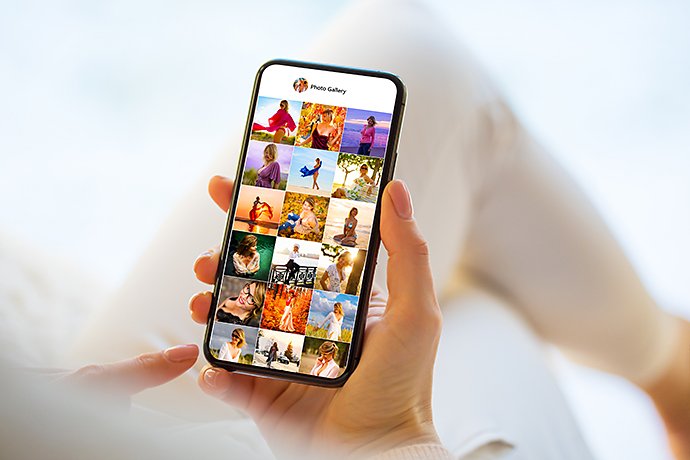
2. Wähle einen Filter aus.
Instagram war eine der ersten Apps, die mit ihren Filtern für Furore gesorgt hat. Heute stehen 25 verschiedene Optionen zur Auswahl:
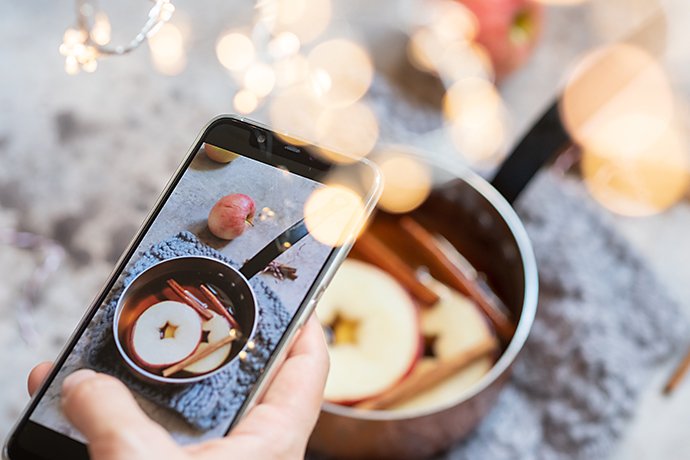
- Normal/ohne Filter – nur das aufgenommene Bild
- Clarendon – Helligkeit, Highlights und dunklere Schatten bringen die Farben zum Leuchten.
- Gingham – verleiht Bildern einen Vintage-Look mit verwaschenen und dezenten Farben.
- Moon – einer der Schwarz-Weiß-Filter, der einen hohen Kontrast zwischen Dunkel und Hell bietet
- Lark – hellt alle Farben außer Rot auf und eignet sich daher gut für Aufnahmen im Freien.
- Reyes – hellt auf und verleiht entsättigten Farben einen Retro-Look.
- Juno – bringt Rot und Gelb zum Leuchten und macht Fotos intensiver.
- Slumber – verleiht einen leichten Sepiaton und lässt Farben blasser wirken, um einen echten Retro-Look zu erzielen.
- Crema – Aufnahmen wirken wärmer und er eignet sich, wie der Name schon sagt, hervorragend für das Fotografieren in Cafés.

- Ludwig – macht warme Töne wie Rot intensiver und entfernt Schatten.
- Aden – ein weiterer Filter, der die Farbsättigung senkt und kühlerem Blau etwas Wärme verleiht
- Perpetua – hebt Blau- und Grüntöne hervor und eignet sich daher hervorragend für Naturaufnahmen.
- Amaro – verleiht einen Vintage-Look mit breiterem Fokus und entsättigten Farben.
- Mayfair – ideal für Hauttöne, die gebräunt wirken sollen, der Filter sorgt außerdem für Wärme und eine leichte Vignette an den Außenrändern.
- Rise – wärmere Aufnahmen mit leicht bräunlichen Farbtönen
- Hudson – hebt kalte Blautöne hervor, also nicht für Gesichter geeignet. Du kannst den Filter für Aufnahmen von modernen Skylines nutzen.
- Valencia – verleiht deinen Fotos einen gelben Farbton, sodass sie hell und freundlich wirken.
- X-Pro II – hohe Kontraste, starke Vignetten und warme Farben machen ihn zu einem intensiven Filter.
- Sierra – senkt den Kontrast und fügt gleichzeitig Wärme hinzu. Gut für Naturaufnahmen.
- Willow – Schwarz-Weiß mit niedrigem Kontrast für ein weicheres Bild als mit den Filtern Moon oder Inkwell
- Lo-Fi – wie der Name vermuten lässt, ist dies ein Retro-Filter, der Sättigung, Kontrast und warme Farben erhöht.
- Inkwell – ein relativ kontrastreicher Schwarz-Weiß-Filter, der sowohl draußen als auch drinnen verwendet werden kann
- Hefe – helle, warme Farben mit einer hohen Sättigung. Ideal für Aufnahmen von Herbstlaub.
- Nashville – verleiht einen cremefarbenen Vintage-Effekt mit niedrigen Kontrasten.
Instagram-Filter verwenden
Wie du die Filter verwendest, kann von verschiedenen Faktoren abhängen. Manche Anwender verwenden immer denselben Filter, um ihrem Feed ein einheitliches Thema zu verleihen. Andere passen jedes Foto mit dem richtigen Filter an.
Viele Instagram-Nutzer verwenden eine Handvoll ausgewählter Filter immer wieder und nutzen bestimmte Filter für Personen, Essen und Außenaufnahmen.
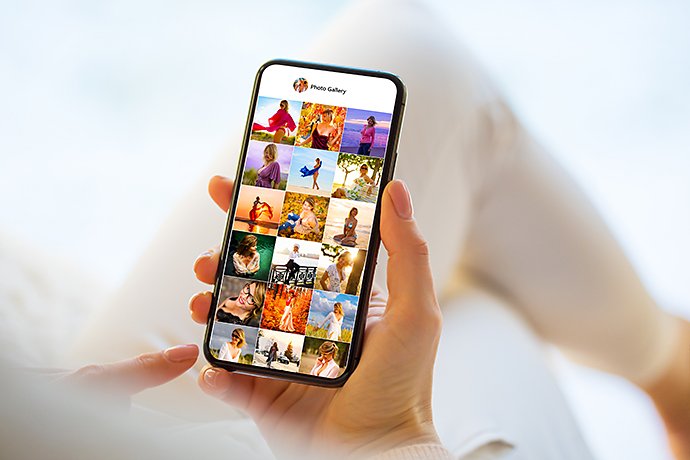
Wenn du ein paar Favoriten hast, kannst du sie an die Spitze der Warteschlange setzen, indem du am Ende der Filterliste auf „Verwalten“ klickst. Du kannst auch nicht genutzte Fotos ausblenden.
3. Passe die Einstellung „Lux“ an.
Du kannst beim Auswählen des Filters auch das „Lux“-Level ändern. Du findest es oben auf dem Bild – halte nach der kleinen Sonne Ausschau. Es ist ein Schieberegler von 0 bis 100. Im Grunde genommen ist das die HDR-Version von Instagram. Wenn du die Funktion auf 100 einstellst, werden Schatten heller, Dunkelheit und Tiefe werden zu Highlights hinzugefügt und der Kontrast wird höher.
4. Bearbeite dein Bild.
Nachdem du den Filter ausgesucht und das „Lux“-Level angepasst hast, kannst du das Bild bearbeiten, indem du unten rechts auf die Registerkarte „Bearbeiten“ klickst.
Die erste Option, die dir angezeigt wird, ist „Anpassen“. Mit dieser Option kannst du dein Bild zuschneiden, gerade ziehen und drehen, damit du die perfekte Komposition erzielst. Du kannst es hier sogar auf der vertikalen und horizontalen Achse anpassen.
5. Verbessere dein Bild noch mehr.
Anschließend gibt es eine Reihe von Optionen:

- Helligkeit – das Bild wird heller oder dunkler.
- Kontrast – erhöht den Kontrast zwischen den Farben.
- Struktur – verleiht verschwommenen Aufnahmen Fokus und Struktur.
- Wärme – hebt warme Farben wie Rot und Gelb hervor (oder reduziert sie).
- Sättigung – macht die Farben mehr oder weniger kräftig.
- Farbe – legt einen leichten Farbfilter über Schatten oder Highlights.
- Ausblenden – Farben werden entsättigt, sodass sie verwaschener wirken.
- Highlights – macht die helleren Bereiche heller oder weniger hell.
- Schatten – erhöht die Dunkelheit der Schatten oder macht sie heller.
- Vignette – fügt an den Rändern einen dunkleren Bereich hinzu.
- Tilt Shift – Weichzeichner für den oberen und unteren Bereich oder für den Bereich außerhalb eines zentralen Kreises
- Scharfzeichnen – macht das Bild schärfer.
6. Jetzt posten oder für später speichern
Sobald dein Bild fertig ist und du die Feinarbeit abgeschlossen hast, kannst du es sofort posten und zusehen, wie die Likes reinkommen, oder du kannst es für später speichern.
Wenn du eine Reihe von Bildern von einem Tag hast, an dem du unterwegs warst, kannst du sie in einem Post zusammenführen oder sie über mehrere Tage verteilen. Wenn du deine Instagram-Bilder auf einmal bearbeitest, vergewissere dich, dass sie alle denselben Look haben, und speichere sie für später.
Dazu musst du in den Einstellungen „Originalfotos speichern“ aktivieren. Versetze als Nächstes dein Smartphone in den Flugzeugmodus. Dadurch wird verhindert, dass Instagram mit dem Internet verbunden ist und deine Bilder direkt veröffentlicht. Bearbeite deine Bilder und klicke auf „Teilen“. Dir wird angezeigt, dass das Posten fehlgeschlagen ist, aber das bearbeitete Bild wird in der Galerie deines Smartphones gespeichert, damit du es später verwenden kannst.
Tags und Hashtags
Wenn du möchtest, dass dein Bild von Gleichgesinnten gesehen wird, solltest du mit dem Tagging beginnen. Du kannst:
- Eine Person direkt im Bild taggen. Das kann jemand sein, der auf dem Bild zu sehen ist, oder ein Freund oder Follower, dem dieses Bild gefallen könnte. Klicke einfach auf „Personen markieren“ und finde deine Freunde.
- Einen Hashtag hinzufügen. Bei öffentlichen Konten können Personen mit ähnlichen Interessen deine Fotos leichter finden. Tippe einfach # ein und beginne mit dem Schreiben – Vorschläge mit ähnlichen Tags werden angezeigt. Wähle ein paar aus, um verschiedene Themen abzudecken.
- Einen Standort hinzufügen. Wenn du dein Bild mit einem Standort-Tag markierst, kannst du anderen zeigen, wo es dein Lieblingsessen gibt oder wo du diese wunderschöne Bräune her hast.

Bildgrößen und -auflösung für Instagram
Je nachdem, wo dein Bild auf Instagram landet, gibt es eine Vielzahl vorher festgelegter Bilddimensionen, die
du kennen solltest – vor allem, wenn du deine Instagram-Fotos mit Bearbeitungssoftware bearbeitest:
- Profilbild: 110 x 110 Pixel.
- Feed-Bildgrößen:
o Quadratisch: 1:1-Verhältnis – 1080 x 1080 Pixel.
o Querformat: nicht breiter als 1080 Pixel mit Seitenverhältnis von 1,91:1.
o Hochformat: 1080 x 1350 Pixel (Verhältnis 8:10) und somit der Goldstandard der drei Optionen. Denke daran, dass die Bilder auf der Profilseite quadratisch sind.
- Instagram-Storys: Wenn du Bilder und keine Videos für deine Storys verwendest, wähle 1080 x 1920 Pixel. Die maximale Bildgröße beträgt 4 GB.
Fotos mit Adobe Photoshop und Lightroom verbessern
Eine Alternative zur Bearbeitung über die Instagram-App sind Adobe Photoshop oder Lightroom. Mit diesen Tools kannst du deinen Bildern das gewisse Etwas verleihen.
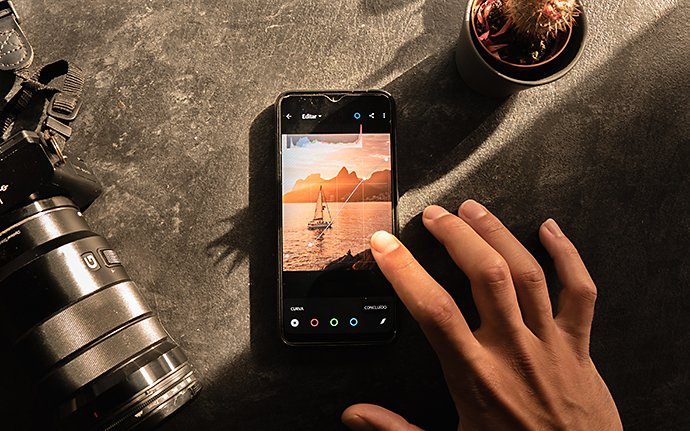
Neben allen gängigen Funktionen kannst du auch einige verwenden, die nur über Photoshop und Lightroom verfügbar sind. Dazu gehören eigene Filter, die du im Abschnitt „Vorgaben“ bei Lightroom und im Abschnitt „Filter“ bei Photoshop findest.
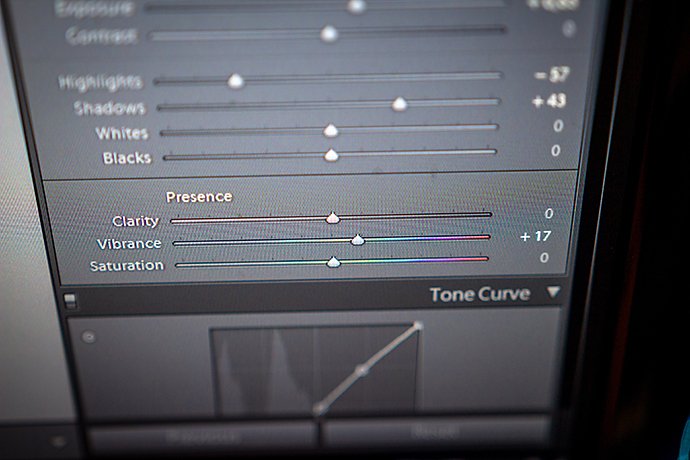
Mit beiden kannst du auch Ebenen hinzufügen, die von Vignetten bis zu Farbeffekten reichen, oder den Fokus verschieben, um mehr Tiefe zu erzeugen. Du kannst auch bestimmte Bereiche für die Bearbeitung eines Bildes auswählen und Profile und Vorgaben erstellen, um all deinen Instagram-Bildern einen einheitlichen Look zu verleihen.
Photoshop umfasst auch neue Funktionen, mit denen du Porträtaufnahmen schnell optimieren kannst, z. B. Adobe-spezifische Schriften, Drehungen und Musterüberlagerungen und mehr.
Darüber hinaus kannst du mit diesen Tools ganz einfach die richtige Bildgröße und -auflösung für Instagram auswählen.
Das könnte dich auch interessieren ...
Drittel-Regel anwenden – und brechen.
Vertiefe dein Know-how im Bereich der Fotokomposition, damit deine Bilder noch besser werden.
Einführung in das Arbeiten mit geringer Tiefenschärfe.
Entdecke, wie eine geringe Tiefenschärfe deinen Fotos eine zusätzliche Dimension verleiht.
Was es mit der Verschlusszeit auf sich hat
Erfahre, wie du die Verschlusszeit anpassen und dadurch Momente und Bewegungen perfekt einfangen kannst.
Tipps für gelungene Naturaufnahmen.
Entdecke die Möglichkeiten der Naturfotografie, von Tieren in Bewegung bis zu idyllischen Landschaften.



